Comment personnaliser (et dissocier) le bouton de contrôle de la caméra sur iPhone 16
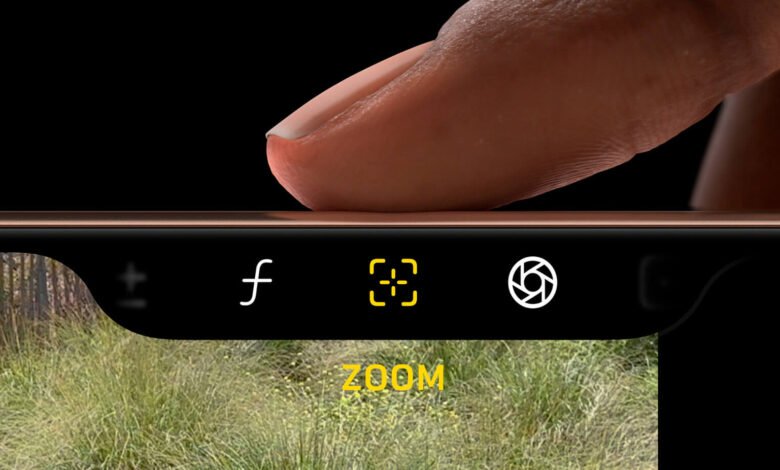
L’autre jour, un utilisateur m’a dit qu’il avait des doutes sur l’achat de l’iPhone 16, précisément parce qu’il ne l’a même pas aimé. Contrôle de la caméraun bouton supplémentaire qu’Apple a décidé de placer sur l’appareil pour servir d’accessoire physique à l’appareil photo.
La question était : se pourrait-il que le bouton ne soit pas activé sans vouloir simplement sécuriser l’appareil ? Vous ne savez pas comment déconnecter cette fonction ?
De nombreux utilisateurs ne savent pas ce qu’est ce bouton. peut être personnalisé De plusieurs manières – ou en même temps désactivé, il est préféré.
Dans cet article, nous vous expliquerons comment personnaliser les fonctions du bouton Contrôle de la caméra Si vous n’avez pas d’iPhone 16, ajustez la sensibilité tactile et configurez des applications alternatives pour cette ressource.
Qu’est-ce que le bouton de contrôle de la caméra ?
SOIT Contrôle de la caméra Il s’agit d’un bouton physique doté de capacités similaires, introduit pour la première fois sur l’iPhone 16.
Il est sensible au toucher et offre retour haptique pour confirmer vos actions.
D’un simple clic, vous pouvez lancer l’application appareil photo ou l’utiliser comme déclencheur pour prendre des photos et enregistrer des vidéos.
Par défaut, le bouton est configuré pour fonctionner uniquement comme Application appareil photo natif, mais Apple inclut l’option de personnalisation pour ouvrir d’autres applications, comme un scanner de code QR et le Loupe.
Également des applications tierces, telles que Halogénure ou ou bien Instagramc’est compatible.
Comment personnaliser le bouton de contrôle de la caméra sur iPhone 16
Si vous souhaitez adapter ou Contrôle de la caméra Pour l’adapter à vos besoins ou à votre style d’utilisation, il est facile de le personnaliser via les paramètres de l’iPhone. Suivez les étapes ci-dessous pour régler les fonctions des boutons :
1. Accédez au menu des paramètres
Ouvrez l’application Paramètres Je ne connais pas l’iPhone 16.
2. Sélectionnez « Caméra »
Dans le menu des paramètres, essayez de sélectionner l’option Caméra.
3. Entrez « Contrôle de la caméra »
Pas de menu de caméra, touchez-les Contrôle de la caméra. Ici, vous verrez toutes les options liées à ce bouton.
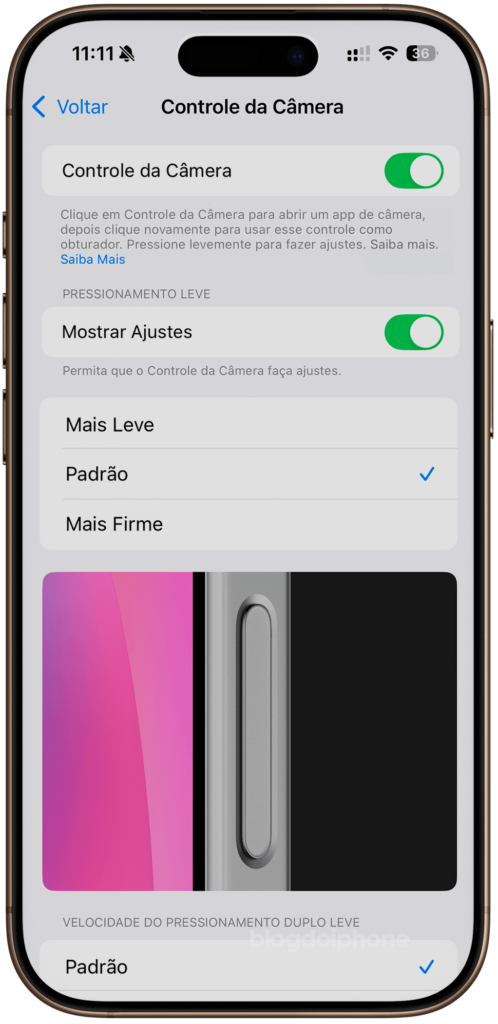
4. Désactivez l’aperçu
En outre, le bouton active l’aperçu, qui masque les commandes de l’interface (modes de l’appareil photo, zoom et aperçu de l’image) pendant que vous photographiez. Il est préférable de garder l’interface complète, désactivez cette option.
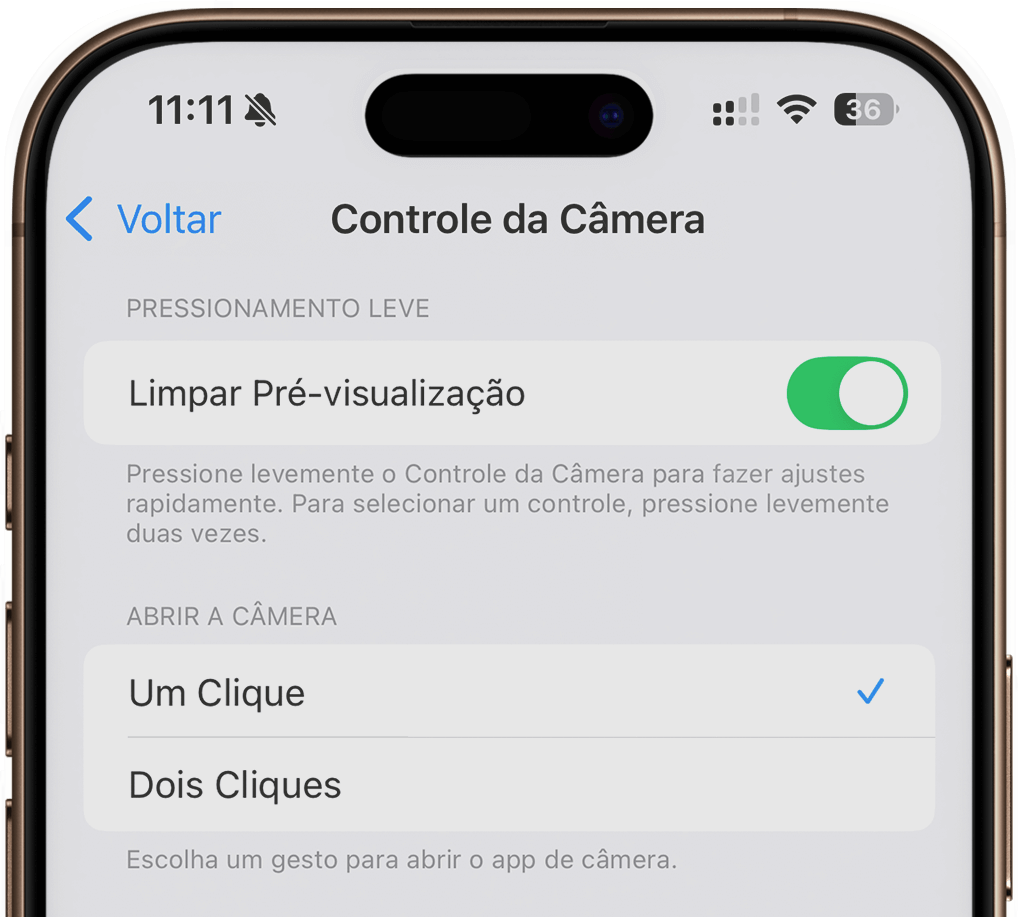
5. Modifiez les actions des boutons
Dans la rubrique Ouvert à la caméravous pouvez définir si l’on souhaite que cette fois-ci soit activée par un simple ou double clic.
En outre, il est possible de choisir quelle application sera lancée — par père, l’application Appareil photo, mais vous pouvez opter pour des applications telles que Scanner QR, Loupe ou des applications tierces.
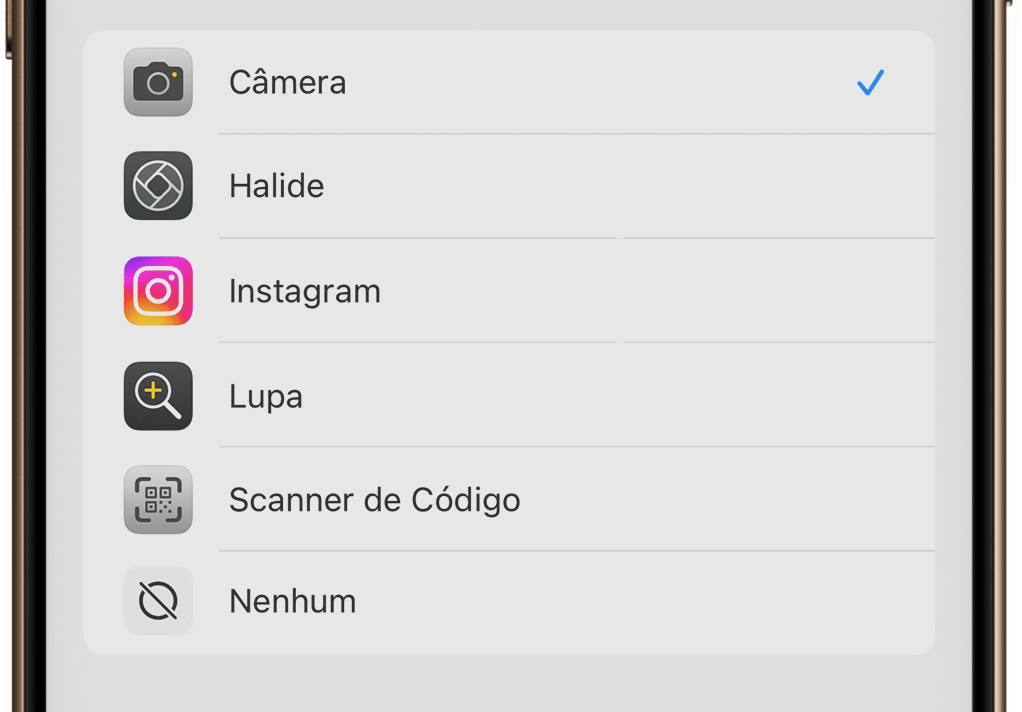
Ces options offrent une flexibilité optimale, vous permettant d’adapter le bouton à votre flux de travail photographique ou à d’autres activités effectuées par l’appareil photo.
Comment arrêter plus difficilement ou acionamento
Si vous souhaitez éviter d’activer accidentellement le bouton Contrôle de la camérail existe plusieurs moyens de régler la sensibilité, comme le bouton de réinitialisation tactile.
Ceci est utile pour ceux qui préfèrent un contrôle plus précis ou qui souhaitent réduire le risque d’ouvrir l’application appareil photo sans le vouloir.
Découvrez comment configurer :
1. Paramètres pour une clique duplo: La modification du fonctionnement standard d’un simple clic par un double clic permet d’éviter les ouvertures accidentelles. Pour cela, allez-y Paramètres > Appareil photo > Contrôle de la caméra et escolha Deux clics.
2. Changer la sensibilité tactile: Une autre option consiste à régler la sensibilité du bouton pour exiger plus de pression lorsque vous le touchez. Pour ce faire, accédez Paramètres > Accessibilité > Contrôle de la caméra et choisissez entre les options Plus de lumière ou Plus fermeselon vos préférences.
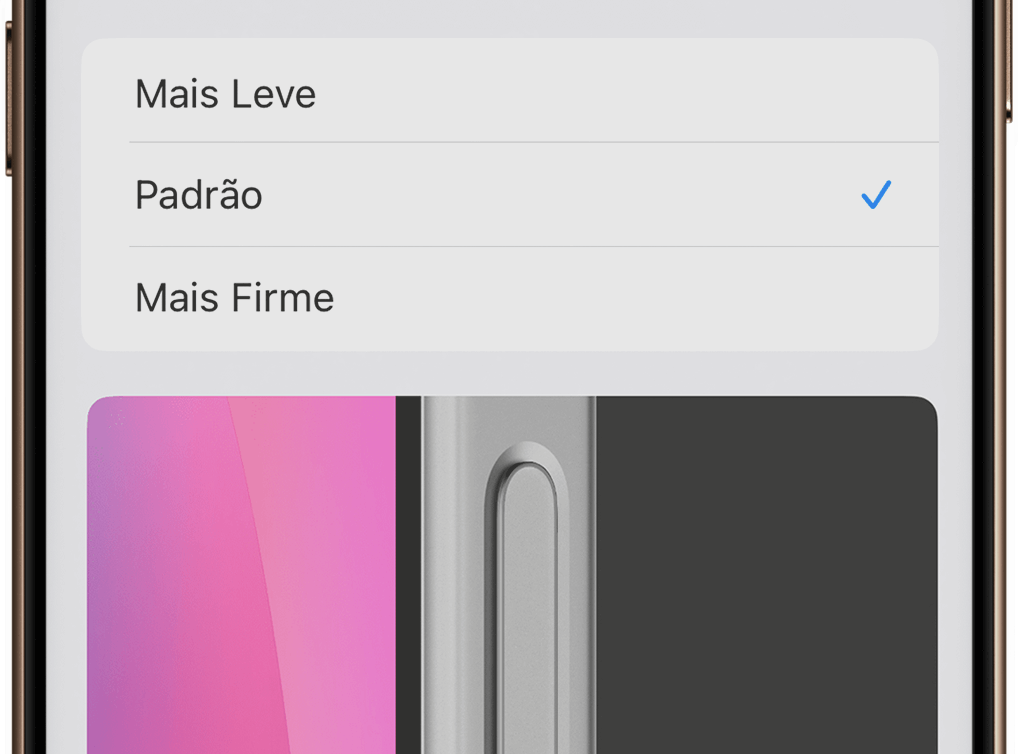
3. Désactivez complètement le bouton: Si vous remarquez que le bouton s’active très facilement et que vous préférez ne pas l’utiliser, désactivez-le simplement complètement. Allez-y Paramètres > Accessibilité > Contrôle de la caméra et basculez sur l’option pour Désengagé.
Désactivation du bouton de commande de la caméra
Embora est un ajout intéressant pour beaucoup, certains utilisateurs peuvent trouver que le bouton est inutile ou préféré ne l’utilise pas.
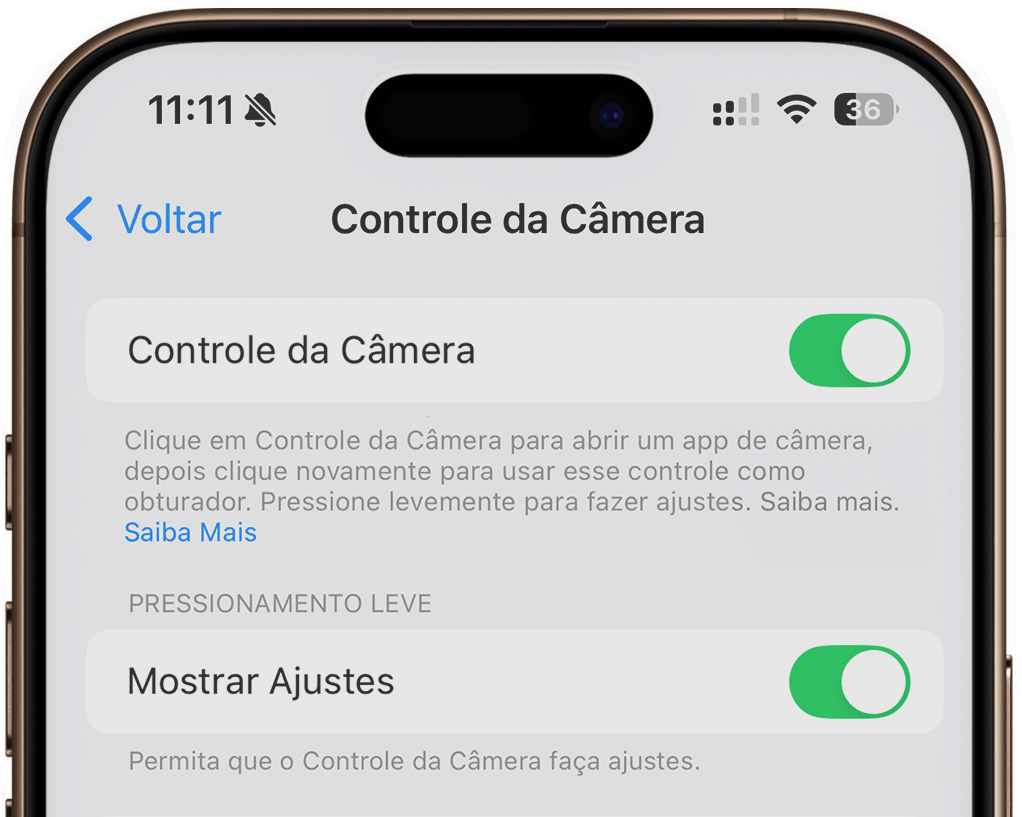
Si tel est le cas, vous pouvez désactiver complètement le bouton. Contrôle de la caméra. Voyez comment procéder :
- Va à Paramètres et sélectionnez Caméra.
- Escolha Contrôle de la caméra.
- Désactivez le bouton Contrôle de la caméra.
Le bouton physique n’exécutera pas plus de fonctions qu’il n’est enfoncé.
Conclusion
Bientôt, si votre doute concernant l’iPhone 16 concernait le nouveau bouton de l’appareil photo, vous savez désormais que vous pouvez le personnaliser voire le dissocier si vous le souhaitez. Eh bien, vous pouvez vous concentrer sur les autres avantages offerts par le modèle. 😉
Source link




